
Inhoud
Terwijl iCloud Drive vorig jaar op iOS 8 werd geïntroduceerd, konden iPhone en iPads pas sinds kort met iOS 9 de iCloud Drive-app op hun mobiele apparaten krijgen. Hier ziet u hoe u de iCloud Drive-app in iOS 9 kunt downloaden.
iCloud bestaat al een tijdje en het belangrijkste doel is om al je gegevens te synchroniseren met meerdere Apple-apparaten waarvan je de eigenaar bent, inclusief iPhones, iPads en Mac-computers. Met iOS 8 introduceerde Apple iCloud Drive, waardoor de cloudservice van het bedrijf meer lijkt op Dropbox en Google Drive.
Met iCloud Drive kun je bestanden slepen en neerzetten in de map iCloud Drive op je Mac en synchroniseren met je andere apparaten. IOS 8 kwam echter niet met een speciale iCloud Drive-app, dus gebruikers hadden alleen toegang tot die bestanden in iOS-apps die de bestanden ondersteunden die je hebt geüpload naar je iCloud Drive.

Dat is echter enigszins veranderd met de release van iOS 9, omdat de nieuwe versie van iOS nu wordt geleverd met een speciale iCloud Drive-app. Het enige probleem is dat je eerst de app moet inschakelen, wat betekent dat er waarschijnlijk veel iOS-gebruikers zijn die niet weten dat er een speciale iOS-app bestaat voor iCloud Drive.
Als je echter op zoek bent naar een iCloud Drive-app op je iPhone of iPad, kun je dit nu inschakelen in iOS 9.
iOS 9 iCloud Drive-app is hier
Met de iCloud Drive-app voor iOS sluit de cloudservice van Apple eindelijk aan bij de gelederen van Dropbox en andere cloudopslagservices, waardoor gebruikers snel en gemakkelijk allerlei soorten bestanden kunnen synchroniseren tussen hun apparaten met behulp van iCloud Drive.
Hoewel iOS 9 wordt geleverd met een speciale app voor iCloud Drive, is deze standaard uitgeschakeld.
Om het in te schakelen en de app iCloud Drive op je startscherm te krijgen, hoef je alleen maar verder te gaan Instellingen> iCloud> iCloud Drive. Van daar, waar het zegt Weergeven op beginscherm, tik op de tuimelschakelaar ernaast om hem in te schakelen.
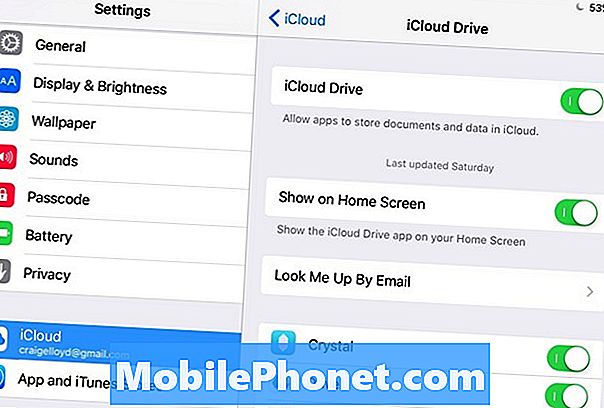
Hierdoor wordt de iCloud Drive-app ingeschakeld en kunt u deze vanuit het startscherm openen, net als bij elke andere app.
Alle foto's die u aan uw iCloud Drive toevoegt, worden meteen in de app weergegeven en u kunt ze ook vanuit de app bekijken. Hetzelfde geldt voor documenten.
Als u echter een document wilt bewerken, moet u het exporteren naar een andere app die het document vanaf daar kan bewerken. U exporteert bestanden met de knop Delen in de rechterbovenhoek van iCloud Drive.
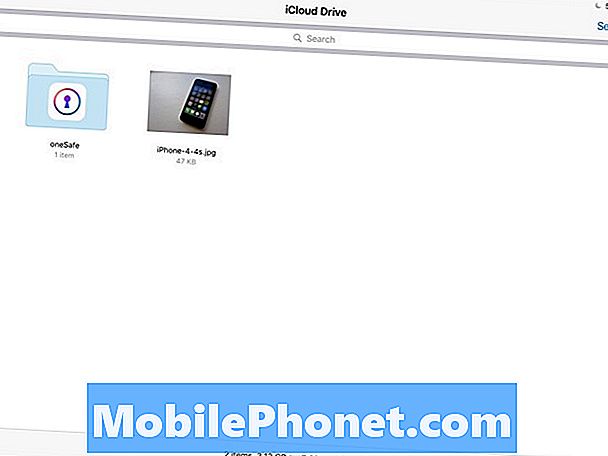
Eén ding om op te letten is dat niet elk afzonderlijk bestand dat is opgeslagen in uw iCloud in iCloud Drive wordt weergegeven.Dus iPhone-back-ups worden niet in de app weergegeven, evenals de meeste informatie die u hebt gesynchroniseerd met apps van derden. Dus als u een game op uw iPhone en iPad hebt die wordt gesynchroniseerd met iCloud, verschijnen die bestanden niet in uw iCloud Drive. Alleen tastbare bestanden die op verschillende apparaten kunnen worden gelezen, worden weergegeven in iCloud Drive.
Natuurlijk wordt iCloud alleen geleverd met 5 GB aan opslagruimte, maar het goede nieuws is dat Apple onlangs de prijsniveaus heeft gewijzigd voor meer iCloud-opslag, waardoor gebruikers 50 GB aan iCloud-ruimte kunnen krijgen voor slechts $ 0,99 per maand. Dat moet voldoende ruimte zijn om al je documenten en foto's op te slaan, maar Apple heeft plannen die oplopen tot 1 TB aan iCloud-opslagruimte als je die nodig hebt.
5 GB zou genoeg moeten zijn voor de meeste informele gebruikers, zelfs als je een handvol foto's hebt, maar de nieuwe iCloud-prijzen van Apple maken het vergelijkbaar met andere opslagservices, waardoor het een geweldige optie is als je opslagruimte wilt uitbreiden.


